Configuración, Conexión, Audio – Pioneer VSX-D2011-S User Manual
Page 76: Configuración y uso de la conexión de audio usb, 1 conecte su pc al terminal usb, 2 encienda su pc e inicie su sistema operativo, Cómo utilizar otras funciones, 2000, windows, Me, windows, 98 se y windows
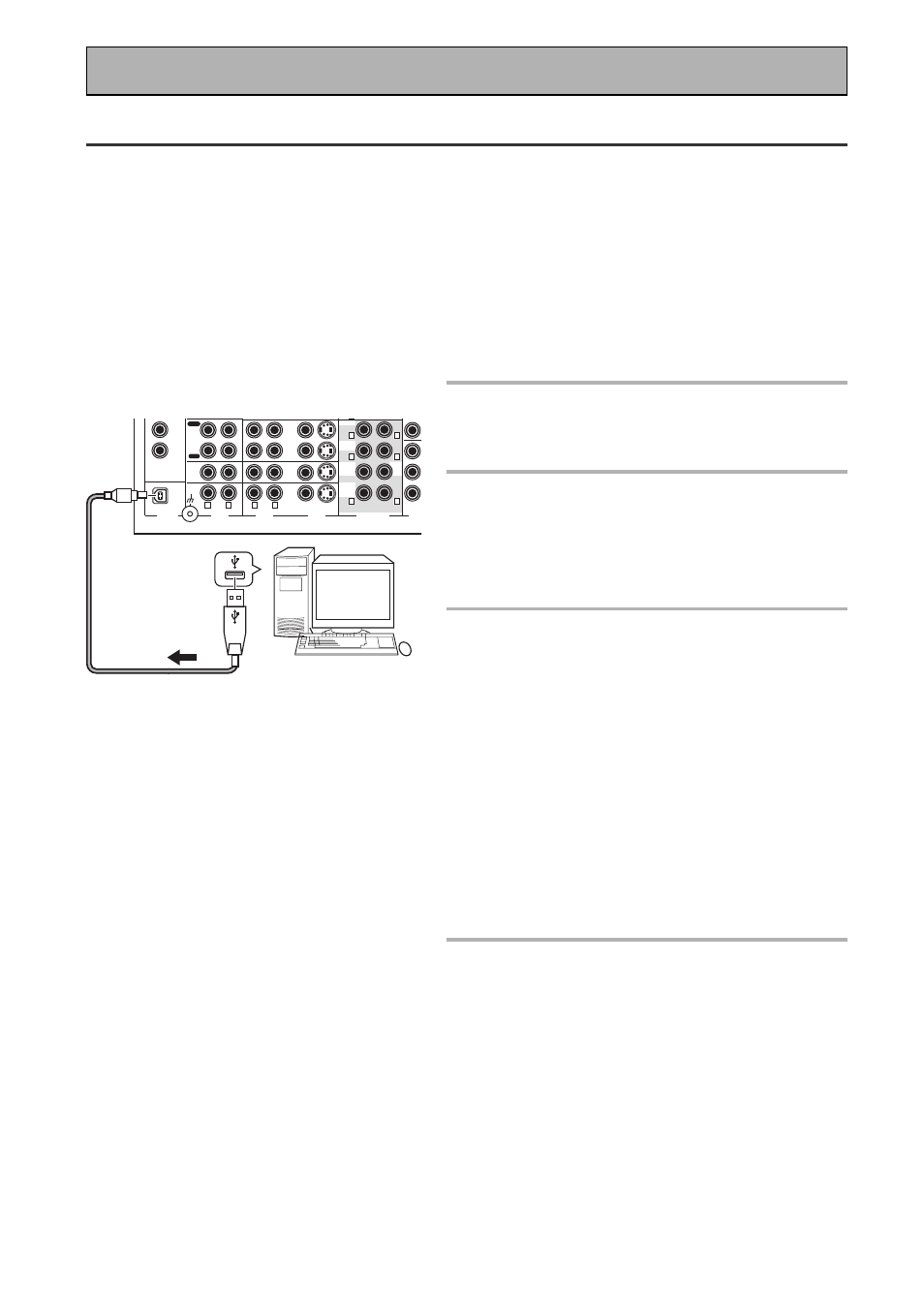
Cómo utilizar otras funciones
76
Sp
Configuración y uso de la conexión de audio USB
La característica de conexión de audio USB le permite conectar un PC a este receptor. De este modo podrá
oir pistas de sonido desde su ordenador. Para utilizar esta característica siga los pasos indicados a continuación.
Algunos puntos a tener en cuenta al conectar este receptor a un ordenador: la unidad USB está alimentada
por el bus, lo cual significa que hay una corriente eléctrica inherente en la conexión. Por tanto, no necesita
tener el receptor encendido cuando realice la configuración siguiente (puede tenerlo si lo desea). El puerto
USB sólo puede recibir pistas de sonido de 2 canales. Los controles del dispositivo USB del ordenador (tales
como el volumen) pueden o no funcionar. En cualquier caso, recomendamos dejar todos los controles de
volumen al máximo y controlar el volumen desde el receptor. Para esta explicación emplearemos el sistema
operativo Windows
R
XP, aunque la unidad USB también puede utilizarse con Windows
R
2000, Windows
R
Me, Windows
R
98 SE y Windows
R
98. Las configuraciones específicas de estos sistemas operativos serán
ligeramente distintas que la del XP.
1 Conecte su PC al terminal USB.
Necesita utilizar un cable USB de máxima velocidad
(no suministrado) para esta conexión.
2 Encienda su PC e inicie su sistema
operativo.
Algunos sistemas operativos pueden o no funcionar
con este puerto USB.
Si el ordenador estaba funcionando anteriormente
cierre todas las aplicaciones.
3 Instale los controladores USB
siguiendo las instrucciones en el
monitor de su PC.
Su PC debería reconocer automáticamente la nueva
conexión USB y en el ordenador debería aparecer un
cuadro de diálogo relativo a dispositivos USB. Para
algunos sistemas operativos quizá necesite introducir
el CD-ROM del sistema e instalar el controlador de
USB.
Siga las instrucciones del cuadro de diálogo para
instalar el controlador de USB.
Para Windows
R
XP el controlador de USB se instalará
automáticamente y no aparecerá ningún cuadro de
diálogo.
Para todos los sistemas operativos lleve a cabo el
paso 4 para asegurarse de que se ha hecho la
instalación correctamente.
4 Compruebe que los controladores
se han instalado correctamente.
Si la instalación tuvo éxito "Dispositivo de audio USB"
aparecerá en tres menús del ordenador, 1) en
Dispositivos de sonido, vídeo y juegos, 2) en
Controladores de bus serie universal y 3) en
Dispositivo compatible USB. Para encontrar estos
menús siga la ruta siguiente (asumiendo que ninguno
de estos menús estándar del sistema operativo haya
sido movido ni borrado).
• Para Windows
R
XP comprobar abriendo:
Inicio
\
\
\
\
\
Configuración
\
\
\
\
\
Panel
de
control
\
\
\
\
\
Rendimiento
y
mantenimiento
\
\
\
\
\
Sistema
\
\
\
\
\
Hardware
\
\
\
\
\
Administrador
de
dispositivos
\
\
\
\
\
Dispositivos
de
sonido,
vídeo
y
juegos
\
\
\
\
\
Dispositivo
de
audio
USB
Para otros sistemas operativos la ruta será algo
distinta, pero casi igual en esencia.
1
IN
3
(DVD/
LD)
IN
4
(CD)
USB
AUDIO
PLAY
TV/
SAT
IN
DVD/
LD
IN
COMP
VCR2
CD
PHONO/
LINE
DIGITAL
AUDIO
AUDIO
VIDEO
IN
IN
IN
OUT
IN
OUT
VIDEO
S VIDEO
MD/
TAPE2
REC
MULTI CH IN
R
L
R
L
SUR-
ROUND
BACK
SUR-
ROUND
FRONT
SUB
WOOF-
ER
CEN-
TER
L
R
L
R
L
R
PC
Tipo B
Tipo A
Cable USB
